Assurez-vous que vous essayez l'extension le Cusotm Cursor sur la page de test ou sur toute autre page Web, à l'exception de Chrome Web Store, des pages internes des navigateurs et de la page d'accueil. Les personnalisations sont désactivées sur la page du Chrome Web Store par Google!
Pour activer l'extension du curseur personnalisé, cliquez sur son icône située dans la barre d'outils Chrome. La fenêtre contextuelle apparaîtra.
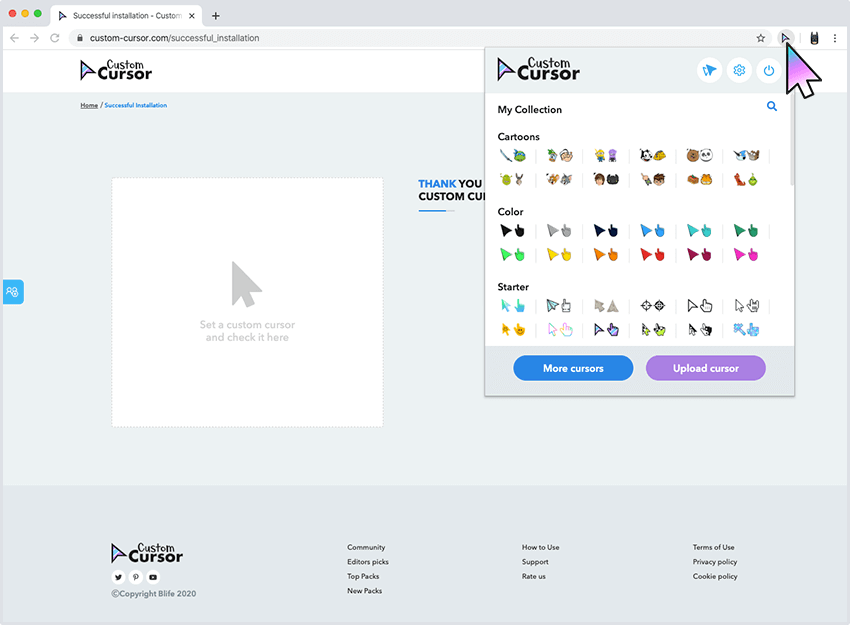
Accédez à la fenêtre contextuelle Custom Cursor, faites défiler vers le bas et choisissez le pack de curseurs
souhaité et cliquez dessus.
De la même manière, vous pouvez choisir un autre curseur lorsque vous avez suffisamment joué avec le
premier.
Assurez-vous de l'essayer n'importe où sauf pour le Chrome Web Store, les pages intérieures des
navigateurs et la page d'accueil.
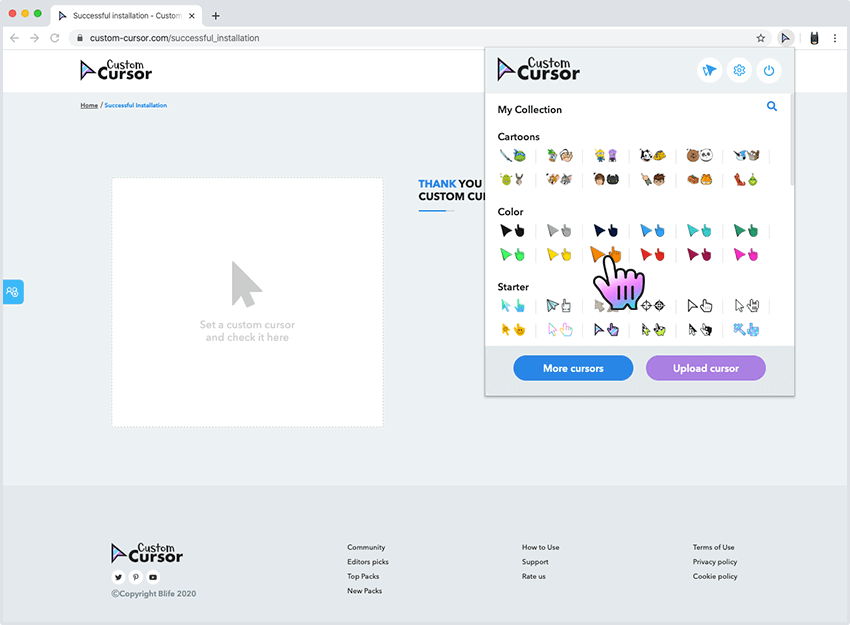
Pour modifier la taille de votre curseur, accédez à la fenêtre contextuelle Custom Cursor.
Cliquez sur le bouton "Taille du curseur" situé dans la barre supérieure de la fenêtre contextuelle et
utilisez la barre de défilement pour définir la taille souhaitée.
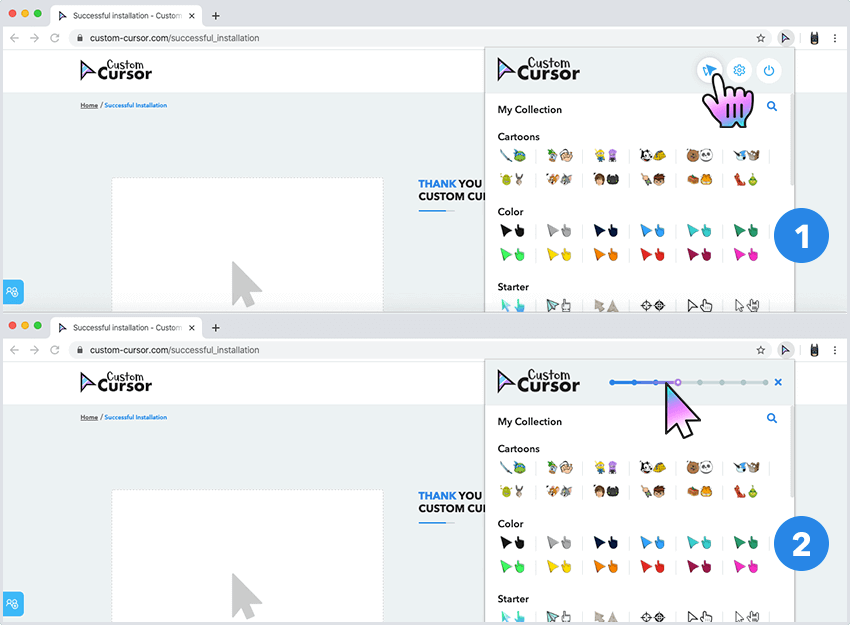
Pour retourner le curseur système par défaut, accédez à la fenêtre contextuelle du Custom Cursor et cliquez sur "Curseur par défaut".
